文件的复制、移动和重命名
1. 前言
本章节,我们将介绍项目中如何进行文件的复制、移动和重命名操作。
2. 准备
开始前,让我们看看目前 Eclipse 中项目的内容,如下图所示:

如上图所示,在我们的 first-project 项目中有一个 src 文件夹,其中有两个文本文件 MyFirst.txt 和 MyFirst.txt。
3. 复制
在开始复制前,让我们先创建一个文件夹,名称为 test,如下图所示:
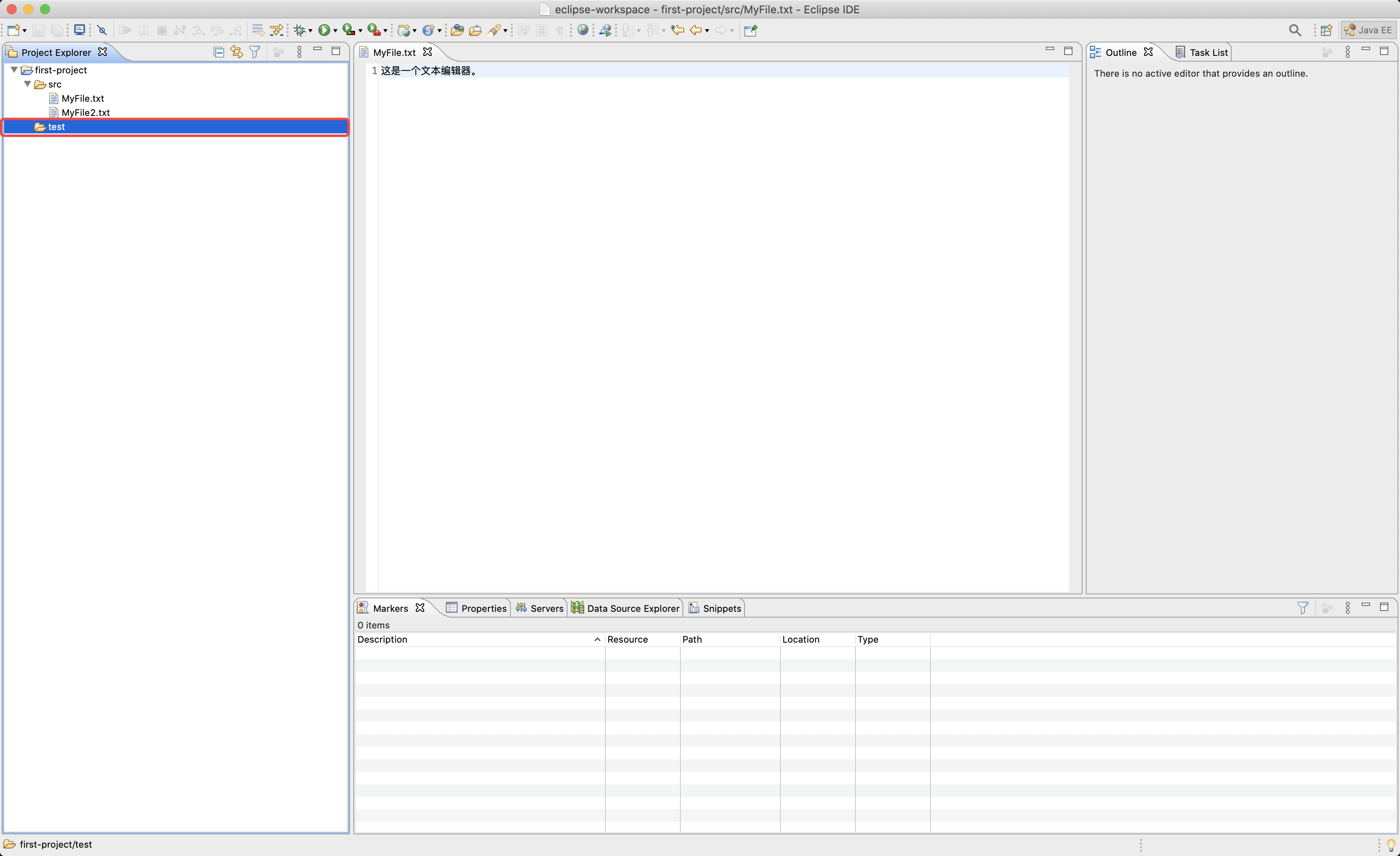
现在,让我们把 src 文件夹中的 MyFile2.txt 文件复制到 test 文件夹中,步骤如下:
- 鼠标右键点击 MyFile2.txt 文件,接着在弹出的菜单中选择 Copy 选项,如下图所示:
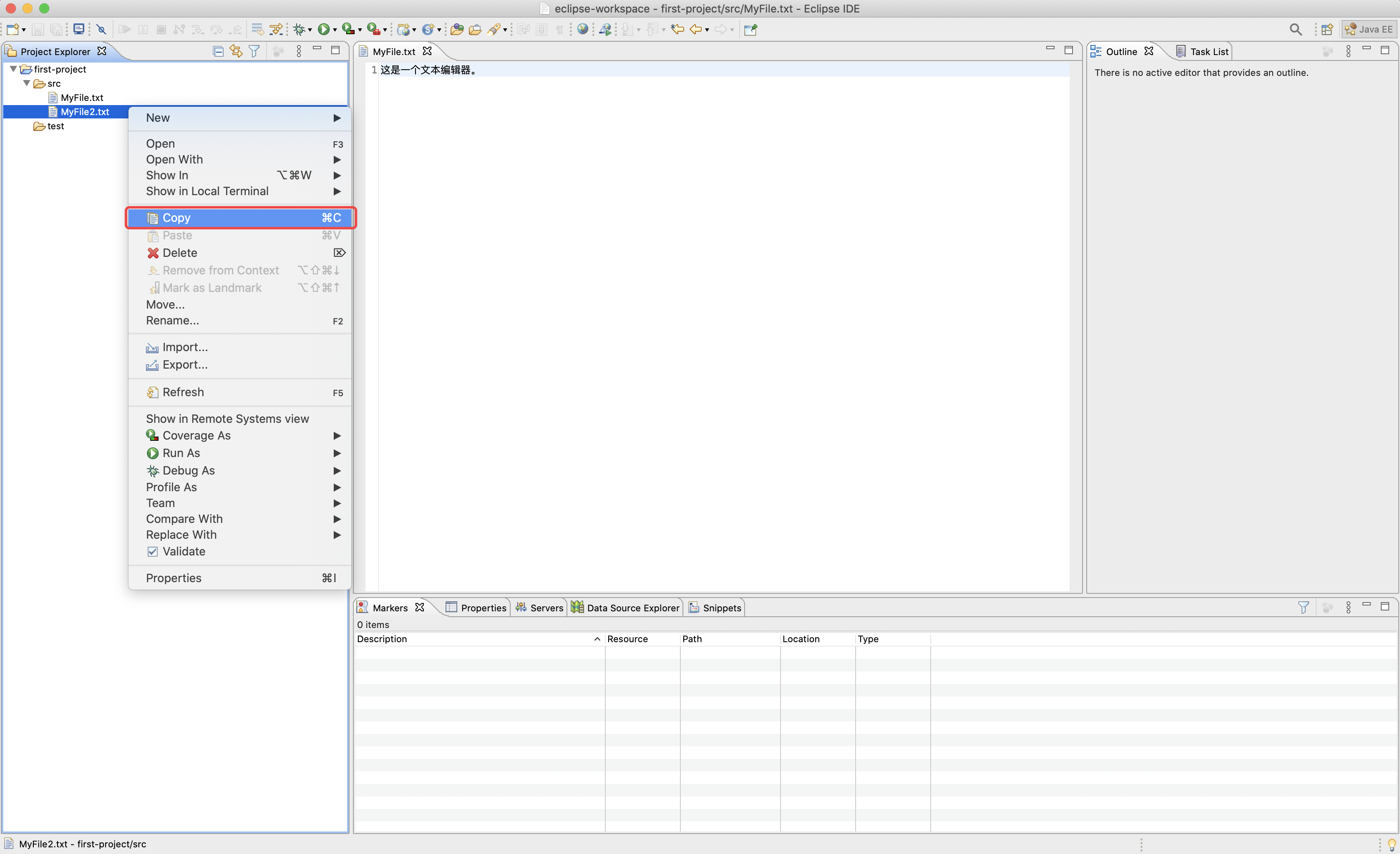
- 选择需要复制到的目标文件夹,同样是鼠标右键,点击目标文件夹,在弹出的菜单中选择 Paste 选项,如下图所示:
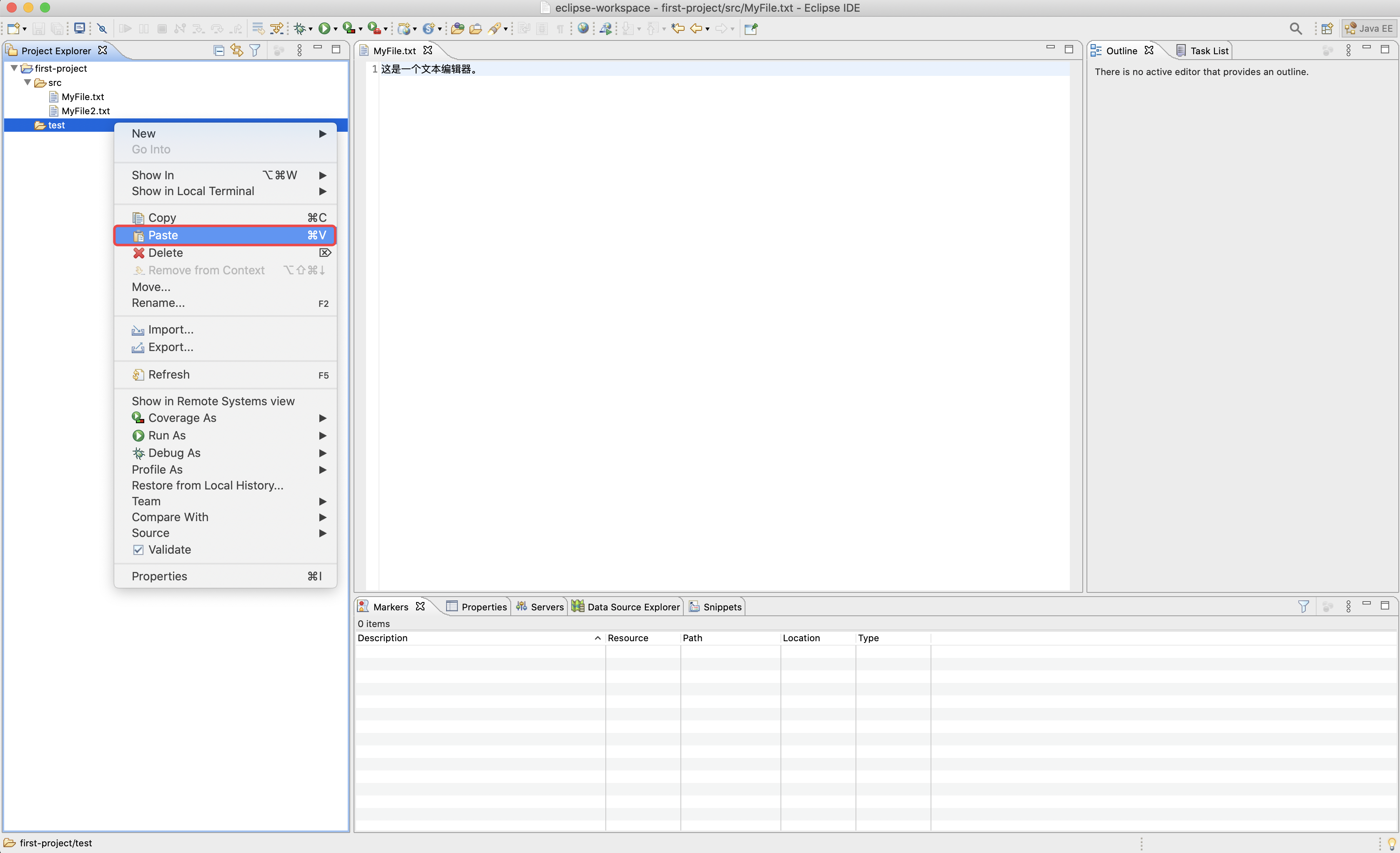
- 当我们选择 Paste 的时候,我们的 MyFile2.txt 文件将被复制到 test 文件夹中,结果如下图所示:
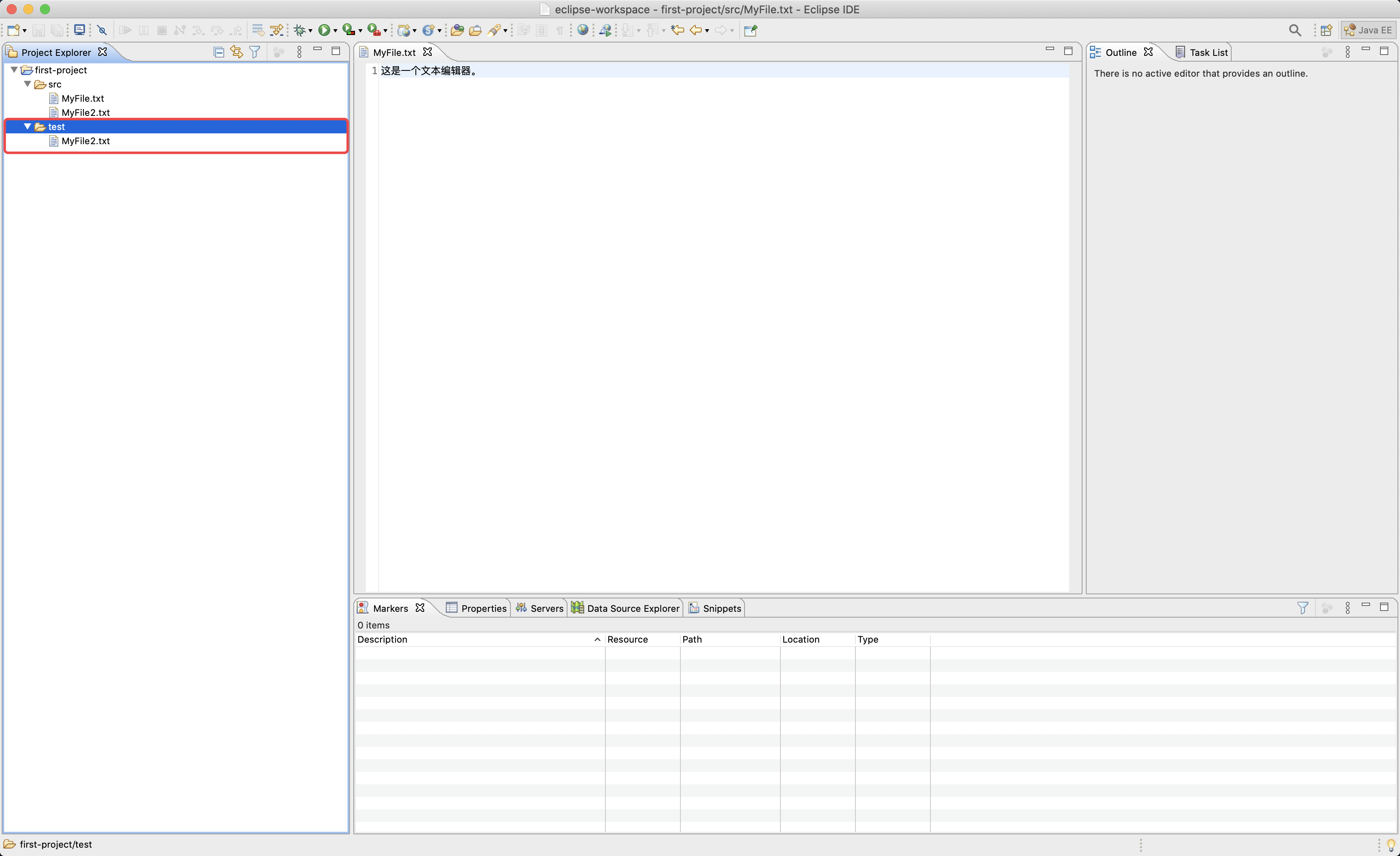
4. 移动
现在,让我们把 MyFirst.txt 移动到 test 文件夹中,步骤如下:
- 鼠标右键点击想要移动的 MyFirst.txt 文件,接着在弹出的菜单中选择 Move 选项,如下图所示:
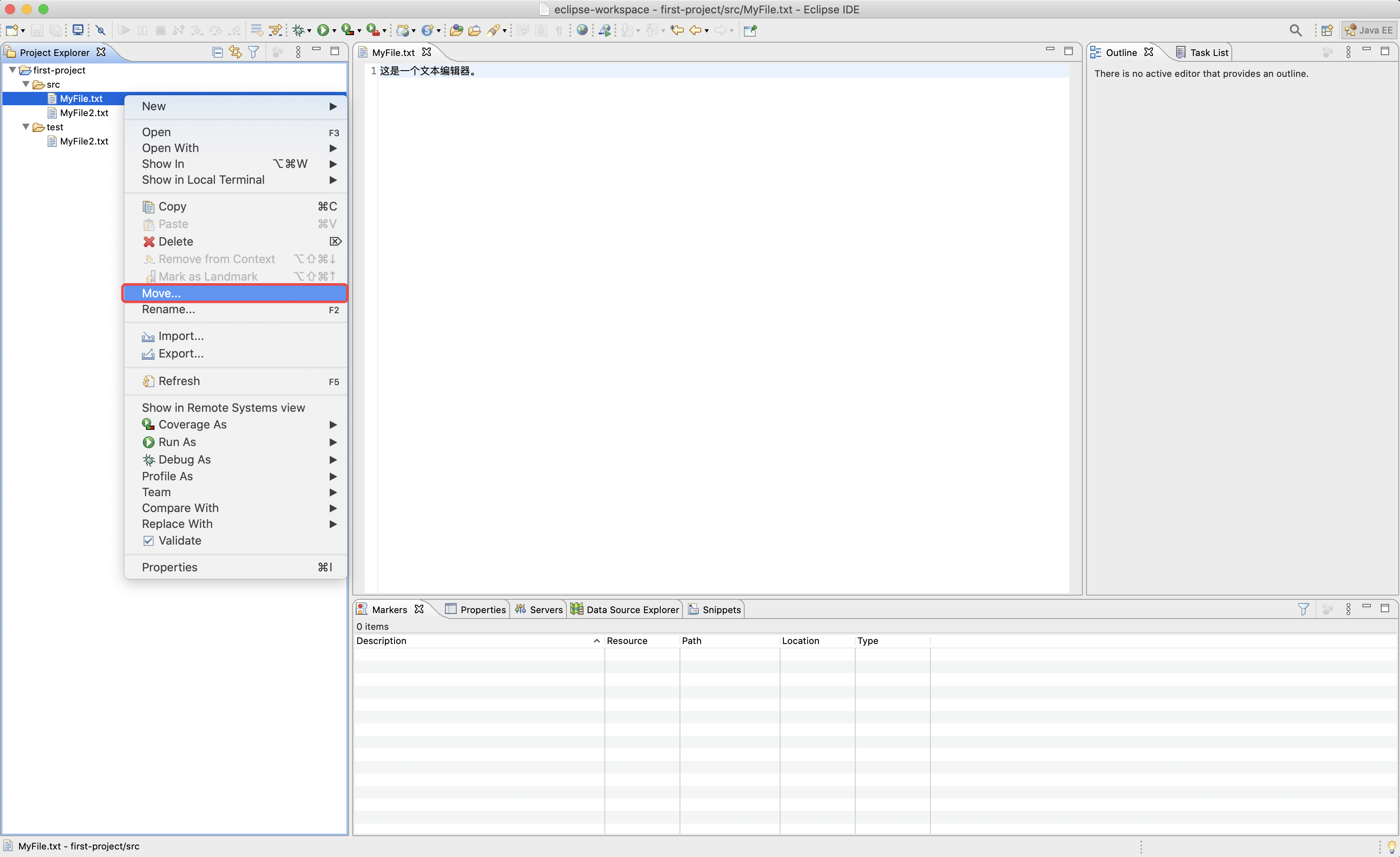
此时将打开 Move Resources 窗口:
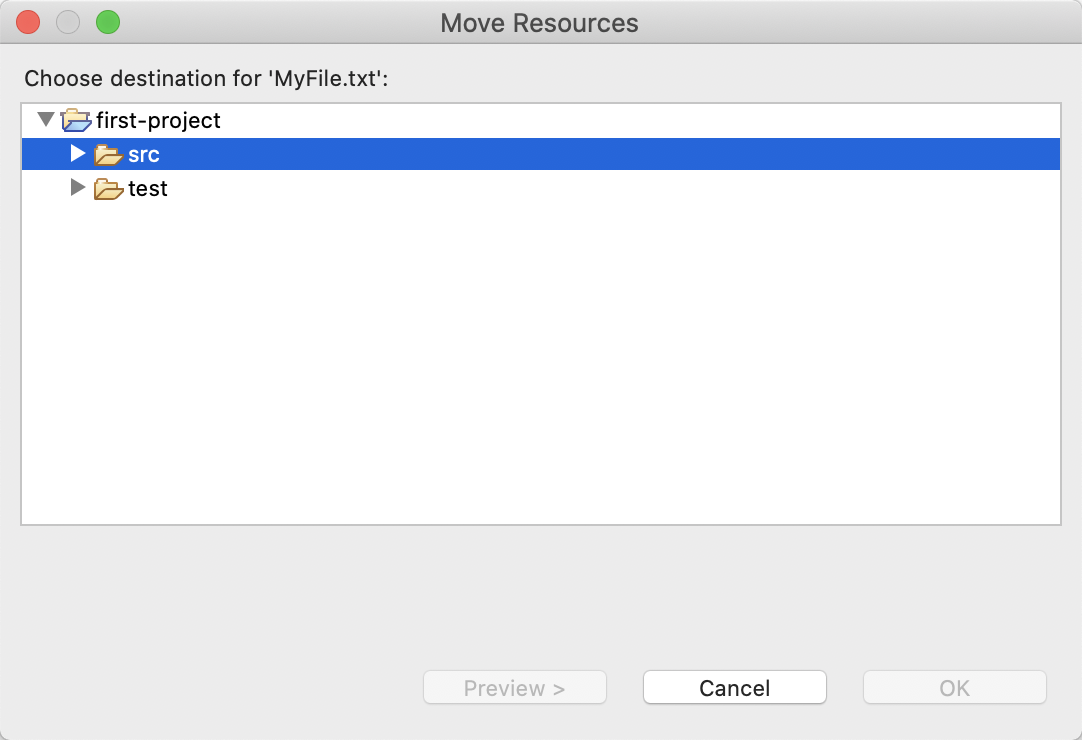
- 我们点击需要移动到的目标文件夹 test,如下图所示:
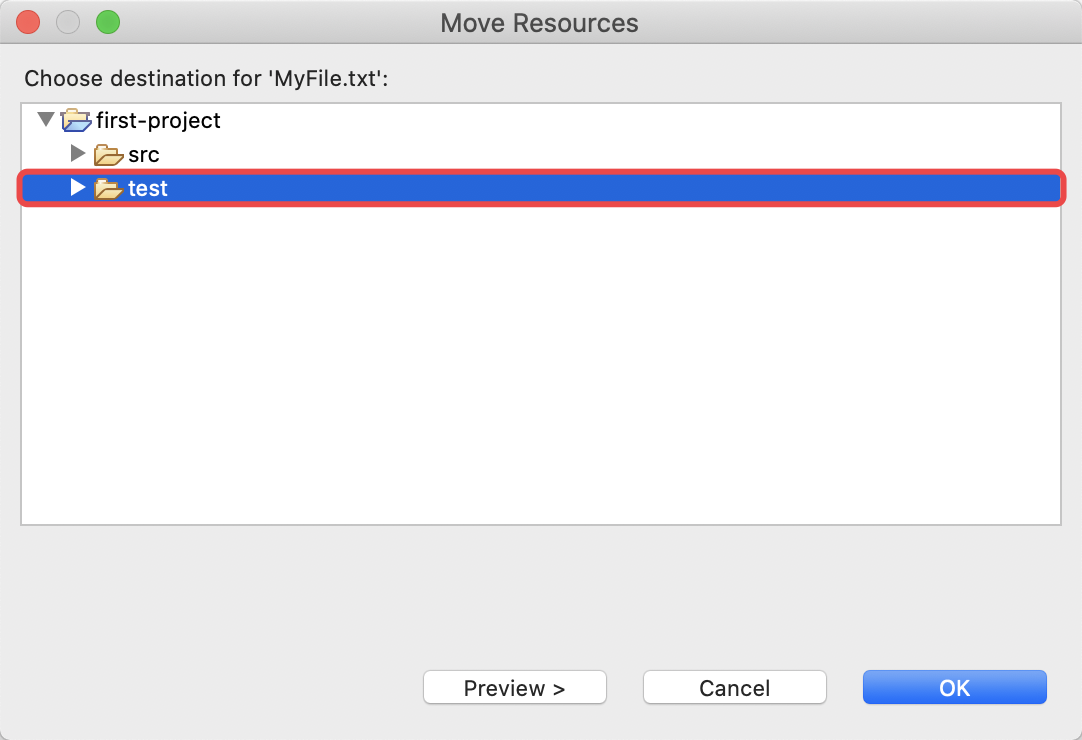
- 点击 OK 按钮后,文件将会被移动到我们选择的 test 文件夹中,结果如下图所示:

5. 重命名
现在,让我们把 test 文件夹中 MyFirst2.txt 重命名为 MyTest.txt,步骤如下:
- 鼠标右键点击我们想要重命名的文件,然后在出现的菜单中选择 Rename 选项,如下图所示:

选择 Rename 后,我们将看到文件名变成一个可编辑的文本框,如下图所示:
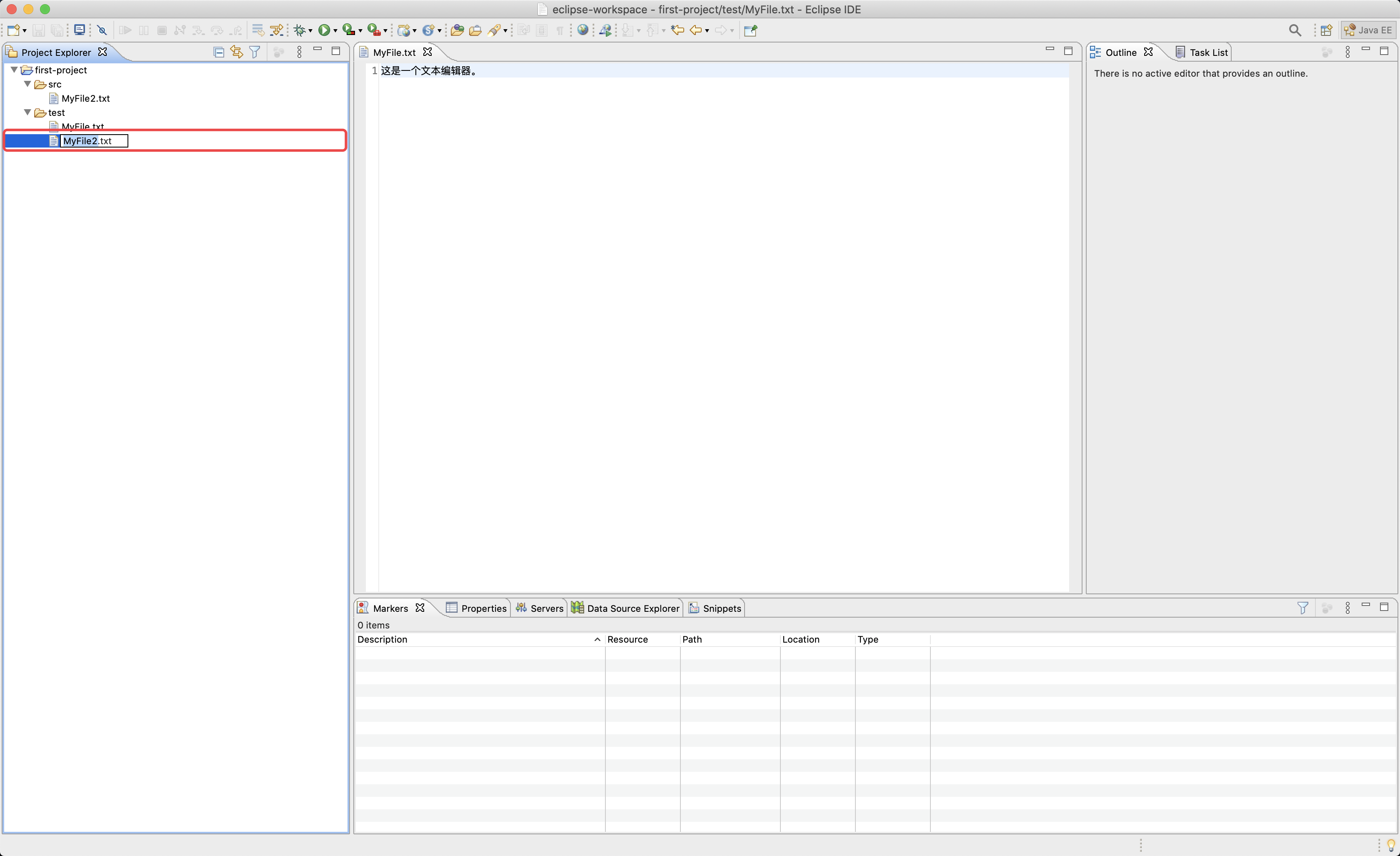
- 在文本框中直接输入我们想要更改的名字,然后按下回车即可,结果如下图所示:
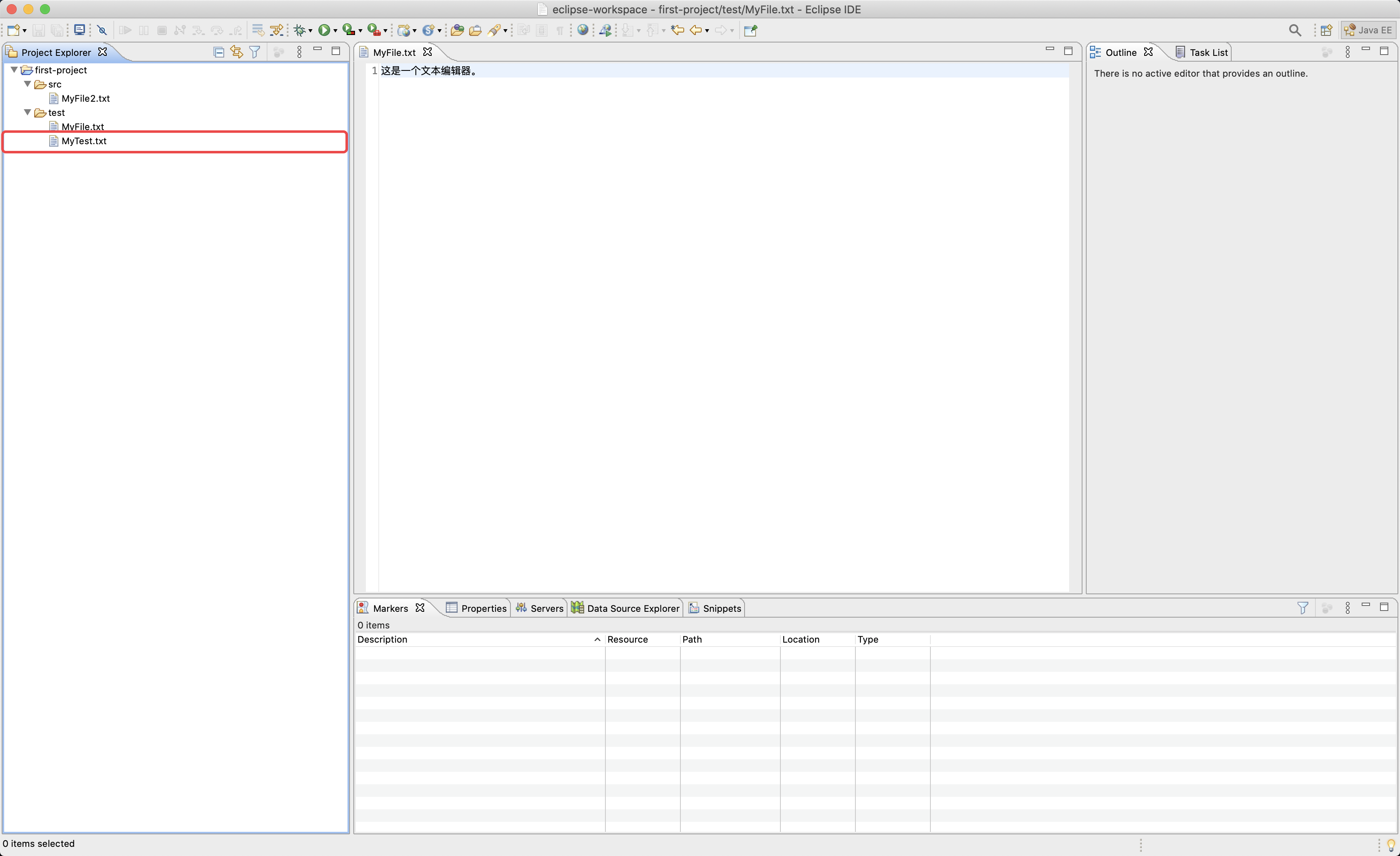
6. 总结
本章节主要介绍了文件的复制,移动和重命名。
操作并不复杂,操作一遍就知道如何做了。

































































 CodeFit ·
CodeFit ·
 2026 imooc.com All Rights Reserved |
2026 imooc.com All Rights Reserved |